Finiquitos de Empleados¶
En esta sección se elaboran los finiquitos para empleados.
La pantalla de ingreso es como la que muestra la Imagen 01.

Imagen 01: Nuevo Registro
En dicha pantalla se inicia la búsqueda del colaborador del cual se quiere hacer un finiquito.
Acciones¶
Nuevos
Asegúrese de revisar la Sección 4. Nuevo Ingreso.
- Para generar un finiquito, después de ubicado su colaborador, aparecerá una pantalla como la que muestra la Imagen 02.
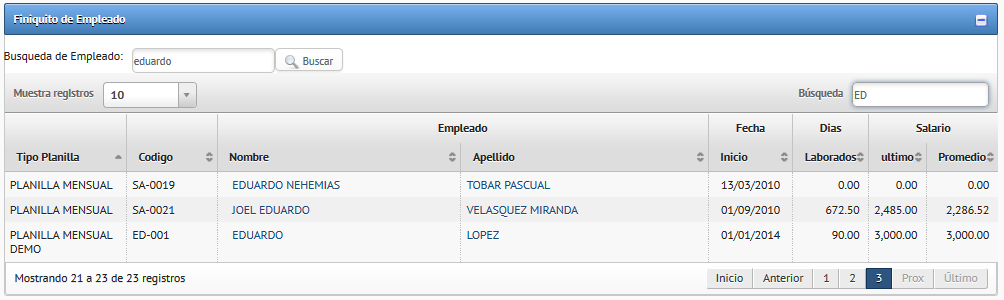
Imagen 02: Añadir
- Presione el encabezado del colaborador al cual creará finiquito.
- Aparecerá una pantalla como la que muestra la Imagen 03.
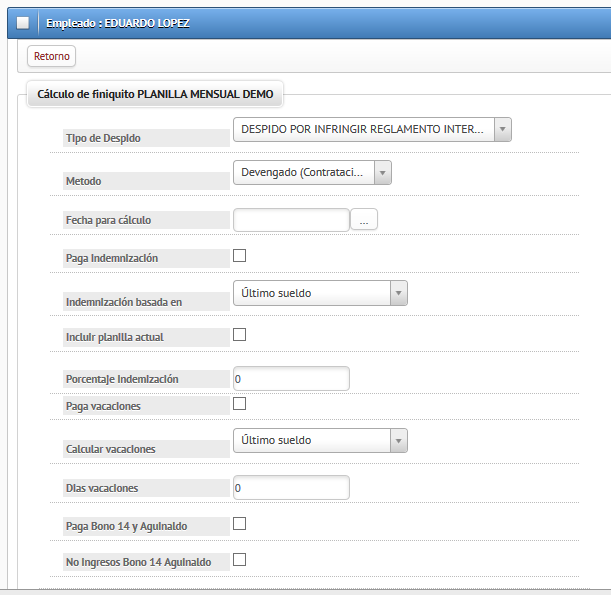
Imagen 03: Añadir
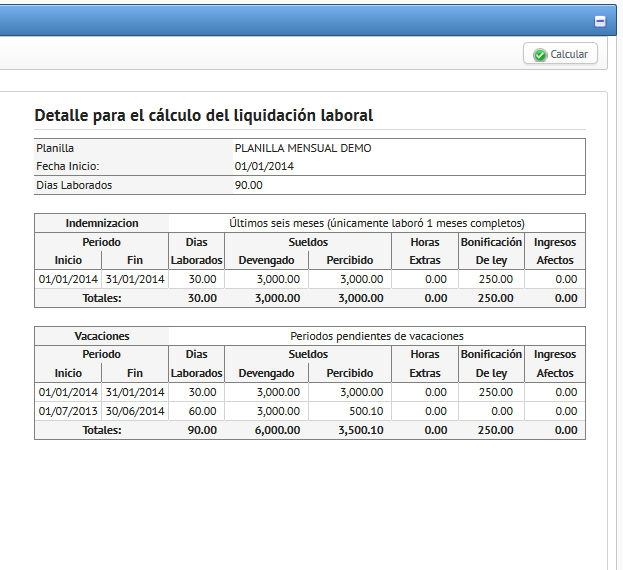
Imagen 04: Registrar Finiquito
Además, de un detalle como el que muestra la Imagen 04, donde se coloca una vista para facilitar el cálculo del finiquito.
Rellena los campos:
- Tipo de despido: seleccione la razón de despido. Razones de Bajas
- Método: seleccione método de cálculo, devengado o percibido.
- Fecha para cálculo: seleccione.
- Paga indemnización: marque con un cheque si procede.
- Indemnización basada en: ultimo sueldo, o promedios, seleccione.
- Incluir planilla actual: si se incluye o no la planilla en proceso.
- Porcentaje de indemnización: coloque el número.
- Paga vacaciones: seleccione si paga vacaciones.
- Calcular vacaciones: seleccione si las calcula con respecto al último suelo o al promedio.
- Días vacaciones: coloque el número de días.
- Paga Bono 14 y Aguinaldo: seleccione si aplica.
- No Ingresos Bono 14 y Aguinaldo: seleccione si aplica.
- Al presionar [CALCULAR] finiquito, el resultado en la pantalla es similar al de la Imagen 05 e Imagen 06.
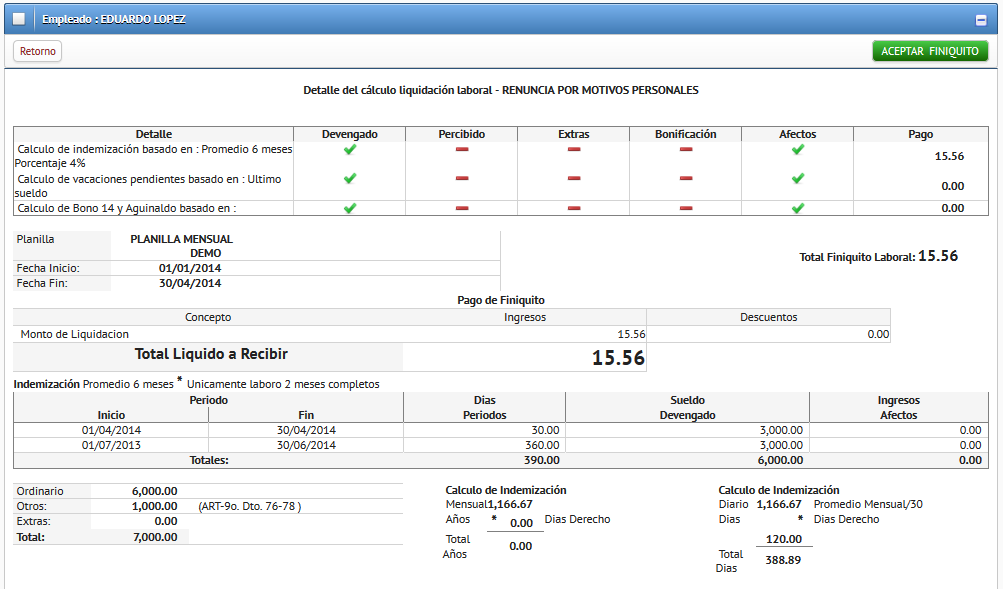
Imagen 05: Detalle
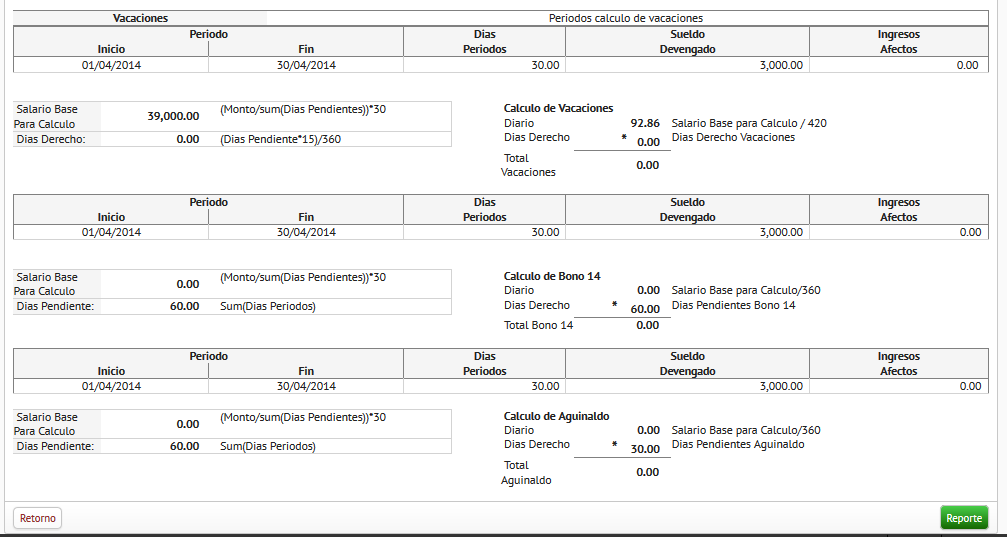
Imagen 06: Finiquito (1)
- Después de la correspondiente revisión, puede aceptar el finiquito, presionando el botón (esquina superior derecha) [ACEPTAR FINIQUITO], aparece una ventana para confirmar Imagen 07.
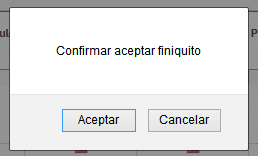
Imagen 07: Aviso
- Presione [ACEPTAR] para confirmar.
- Finalmente, aparecerá el aviso de proceso realizado con éxito, como muestra la Imagen 08.
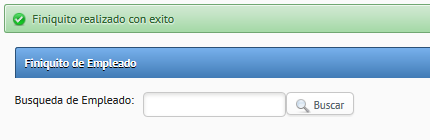
Imagen 08: Aviso